Если вы хотите установить новую версию или обновить свой компьютер до Windows 10, вам необходимо установить Инструмент создания Windows Media для загрузки Windows 10. Инструмент, предоставляемый Microsoft, оптимизирован для загрузки необходимых файлов и также способен создать загрузочный диск, обновить вашу машину и даже создать ISO-образ Windows 10 для будущего использования. Единственная проблема заключается в том, что он не поддерживает паузу и возобновление, и не у всех есть самое быстрое подключение к Интернету, чтобы загрузить огромный файл размером 3 ГБ за один раз.
Если вы можете загрузить ISO-образ Windows 10 напрямую, вы можете приостанавливать и возобновлять его по мере необходимости или даже скачать большой файл по частям . Microsoft не предоставляет прямую ссылку для загрузки ISO, но вы можете обмануть серверы Microsoft, чтобы они предоставили вам прямую ссылку для загрузки ISO-образа Windows 10. Вот как.
Примечание. В этой статье предполагается, что вы используете Windows на своем компьютере.
Прямая загрузка Windows 10 ISO
Каждый раз, когда вы пытаетесь загрузить ISO-образ Windows 10, сервер Microsoft автоматически определяет ваш браузер и ОС, в которой вы используете. Если вы используете Windows 7 или более позднюю версию, вы автоматически будете перенаправлены для загрузки Media Creation Tool. Итак, хитрость прямой загрузки ISO-образа Windows 10 заключается в том, что вам нужно заставить серверы Microsoft думать, что вы не используете Windows 7 или более позднюю версию.
Для начала мы будем использовать браузер Chrome с установленным и включенным браузером Переключатель пользовательского агента для Chrome . Вы можете установить его, как и любое другое расширение Chrome.

После установки расширения нажмите на него и выберите вариант «Windows Phone». Вы также можете выбрать в качестве пользовательского агента iOS или Android, но мне больше всего подошёл Windows Phone. Когда я использовал другие пользовательские агенты, при посещении сайта Microsoft я получал только пустую страницу.
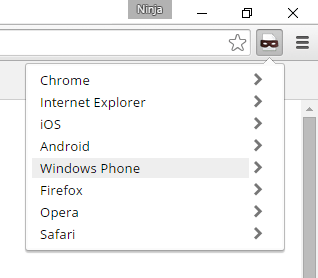
Выберите единственный вариант «Windows Phone 8». Это действие мгновенно подменит агент вашего браузера.
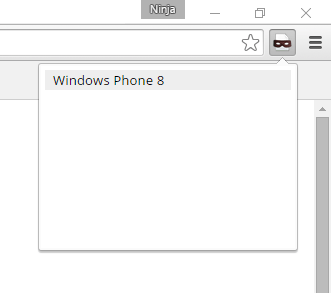
Перейдите на специальную страницу Загрузка ISO-образа Windows 10 . Обратите внимание, что URL-адрес будет автоматически перенаправлен, если вы используете обычный браузер с Windows 7 или более поздней версии.
По указанному выше URL-адресу вы попадете на страницу «Загрузить образ диска Windows 10 (ISO-файл)». Прокрутите вниз, выберите «Windows 10» в раскрывающемся меню и нажмите кнопку «Подтвердить». Вам не обязательно выбирать версию Home или Pro, поскольку ссылка для скачивания применима к обеим версиям.
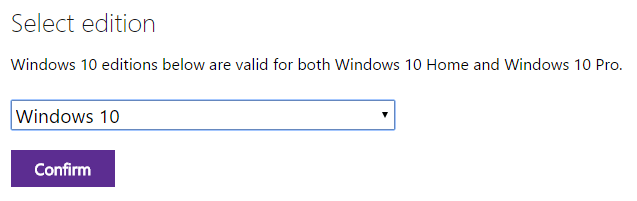
После подтверждения вашего запроса на странице вам будет предложено выбрать язык. Просто выберите язык из раскрывающегося меню и нажмите кнопку «Подтвердить». В моем случае я выбираю международный английский язык.
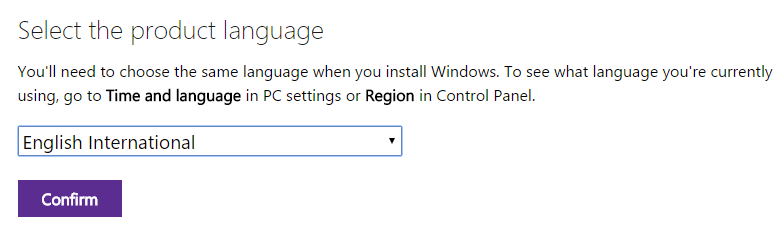
Вышеуказанное действие предоставит вам прямые ссылки для загрузки как 32-битной, так и 64-битной версии. Нажмите на тот, который вам нужен, и загрузка начнется немедленно.
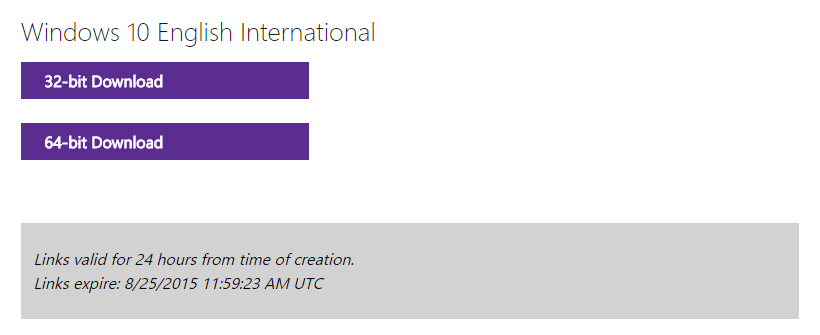
Следует иметь в виду, что ссылки для скачивания действительны только в течение двадцати четырех часов. Поэтому убедитесь, что вы завершили загрузку в течение этого срока. Конечно, если вы используете какой-то менеджер загрузок, возможно, вы сможете возобновить загрузку даже через двадцать четыре часа, изменив ссылку для скачивания (я еще не проверял).
Более того, если вы используете операционную систему, отличную от настольной версии Windows (или используете виртуальную машину Linux в Windows), вам не нужно ничего подделывать. Просто посетите указанный выше URL-адрес страницы загрузки, и вы сможете загрузить ISO-файл.
Оставьте комментарий ниже и поделитесь своими мыслями и опытом об использовании описанного выше метода для прямой загрузки ISO-образа Windows 10 от Microsoft.


